Экспорт
В данном разделе вы можете отправить заявку на экспорт данных из программы и посмотреть статус предыдущих заявок.
Как экспортировать данные?
- Откройте страницу экспорта в меню «Компания — Экспорт».
- Выберите в выпадающем списке интересующие вас данные.
- Введите адрес электронной почты, на который вы хотите получить файл с данными.
- Нажмите кнопку «Экспортировать».
Как посмотреть историю экспортов?
- Откройте страницу экспорта в меню «Компания — Экспорт».
- Перейдите на вкладку «История экспорта»
Вопросы и ответы по экспорту данных
Вопрос:
Какие данные можно экспортировать из программы?
Ответ:
Базу заказов, номенклатуру, остатки по складам, список клиентов, реестр кассовых операций.
Вопрос:
В каком формате экспортируются данные?
Ответ:
Все данные экспортируются в таблицы Excel. Для работы с ними подойдут такие программы как Microsoft Office Excel, LibreOffice Calc, Apple Numbers и др.
Вопрос:
Кто из сотрудников может экспортировать данные?
Ответ:
Любой сотрудник, у которого в настройках доступа стоит галочка "Может экспортировать данные".